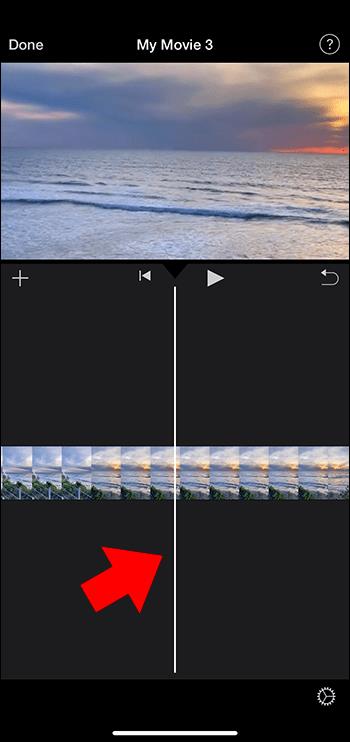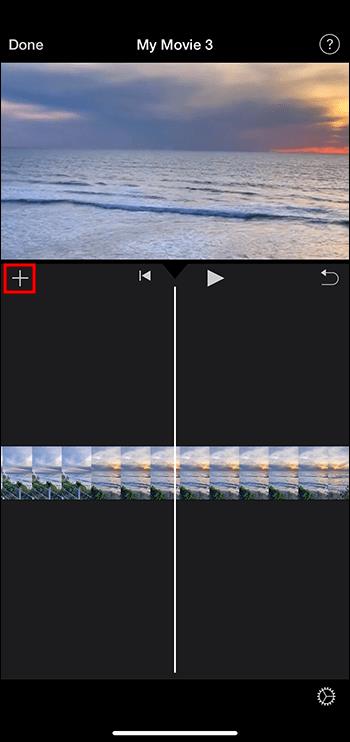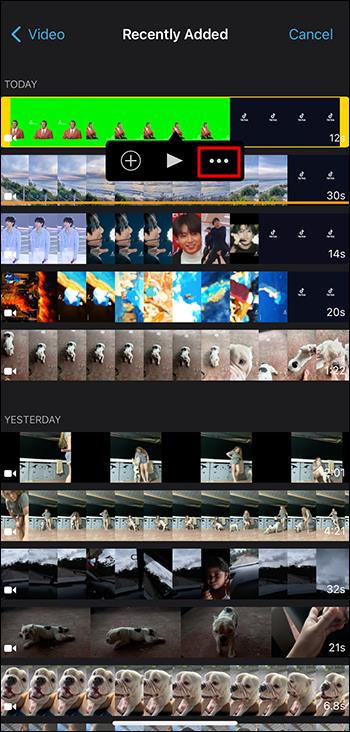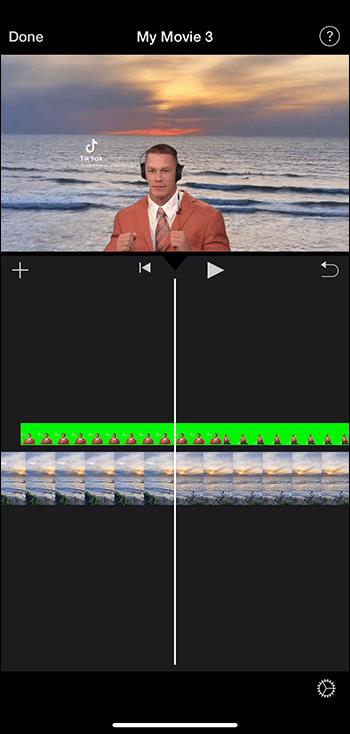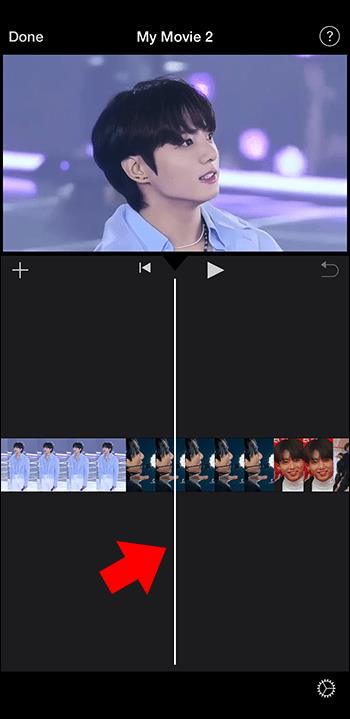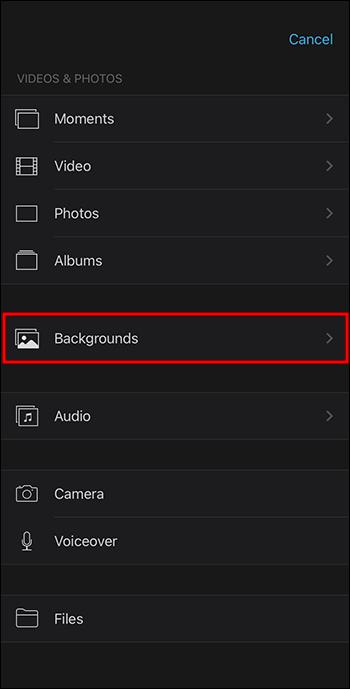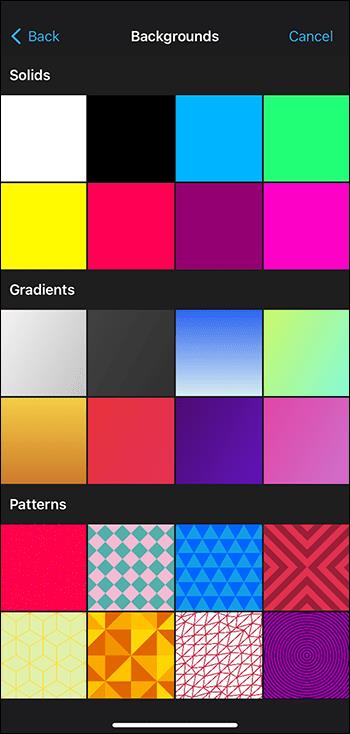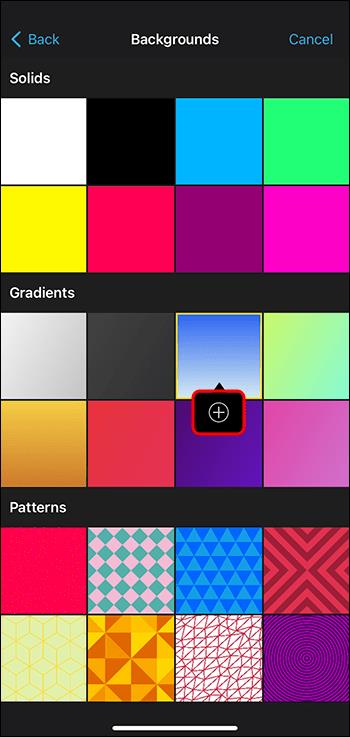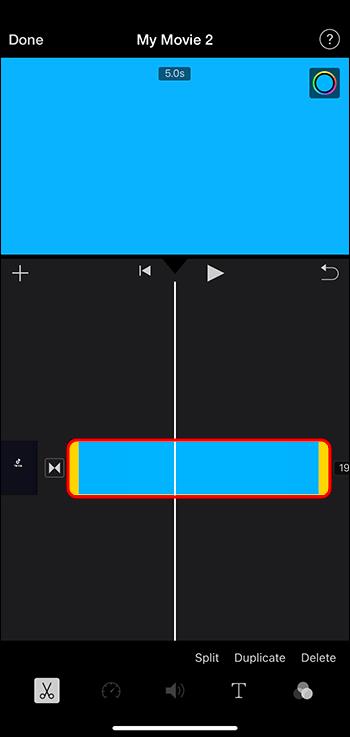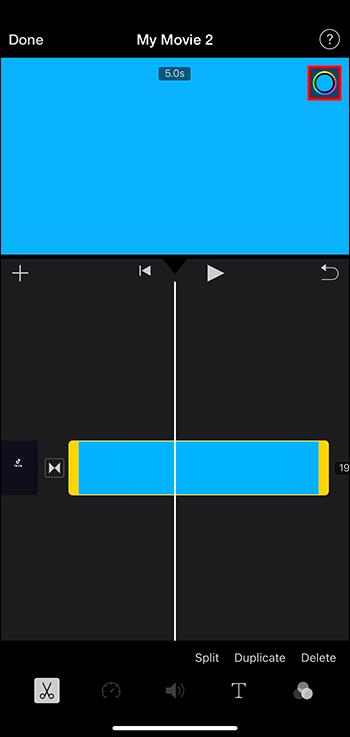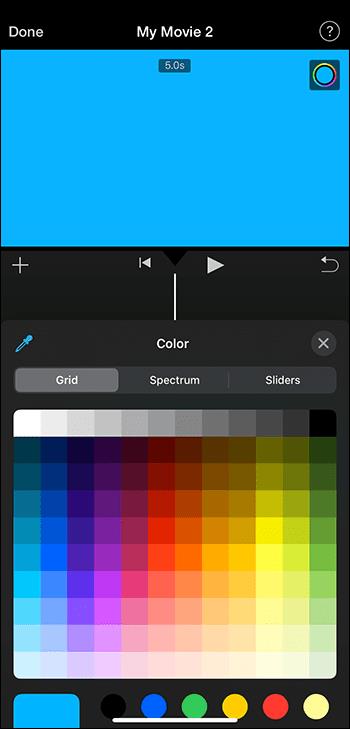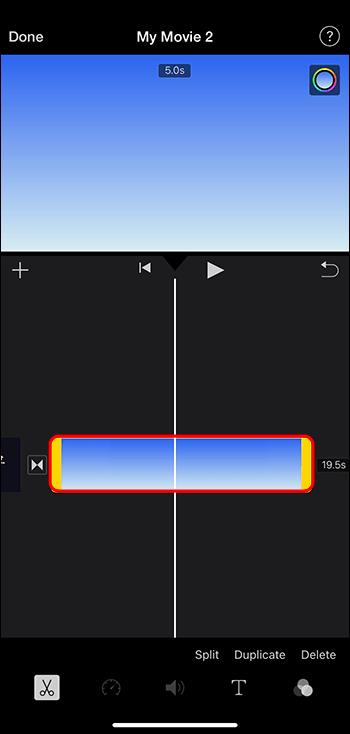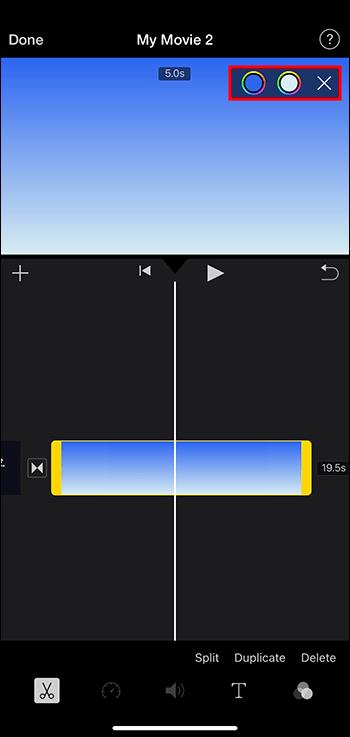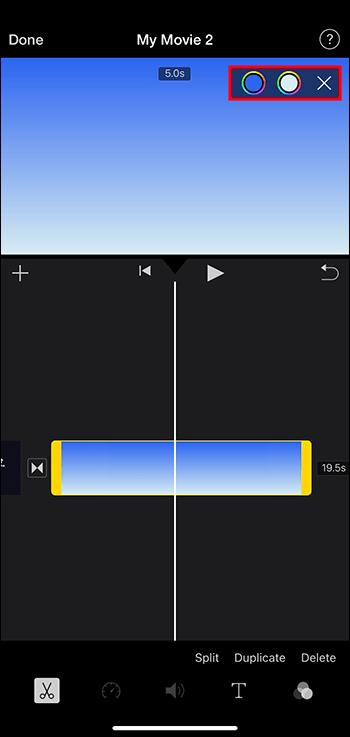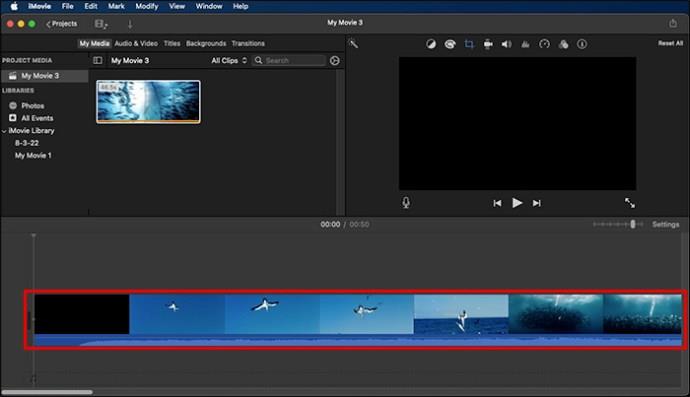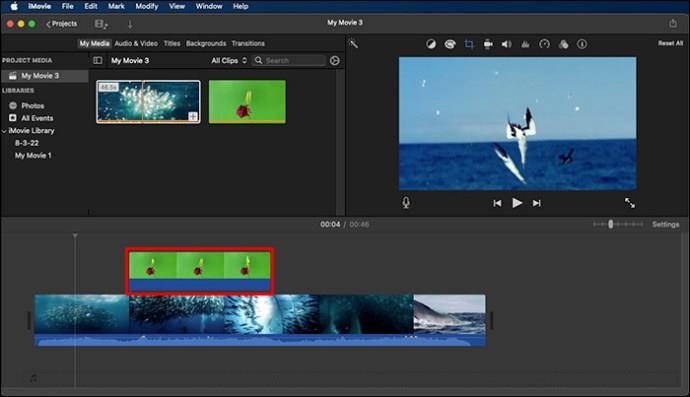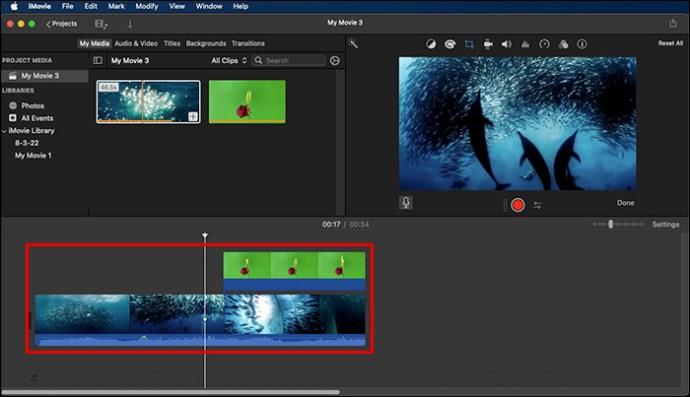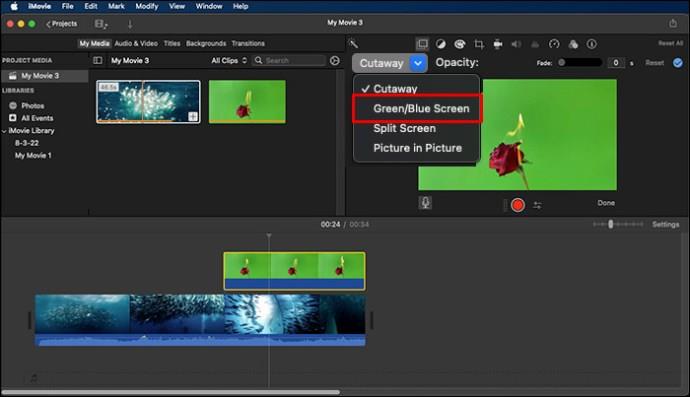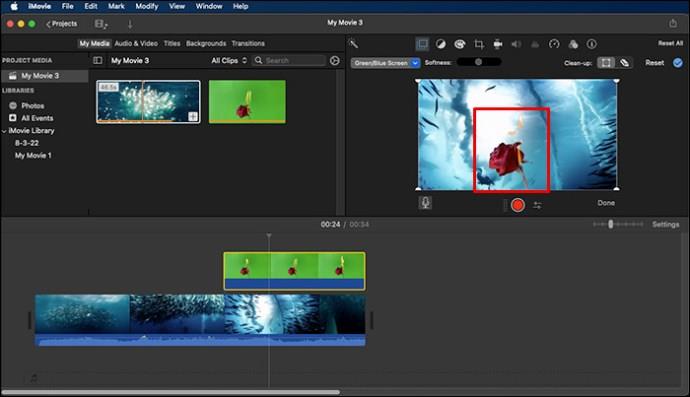Връзки към устройството
Искате ли да направите филм как стоите в Париж, но никога не сте били във Франция? Можете да го направите в iMovie, като премахнете фона и поставите нов. А най-добрият начин да промените фона на видеоклипа си в iMovie е като го запишете пред зелен екран и след това вмъкнете желания фон отдолу. Не само можете да направите това в iMovie, но можете да го направите и на iPad, iPhone или Mac.
Тази статия обяснява как да добавяте или редактирате фонове в iMovie и как да променяте цветовете на плътни, градиентни или шаблонни фонове.
Променете фона на видеото в iMovie с помощта на зелен екран на iPad и iPhone
Много потребители знаят, че един от най-лесните начини за промяна на фона във видеоклипове е като го запишете пред зелен екран. Това означава да заснемете видеоклипа си, като използвате зелен екран като фон, който след това може да бъде премахнат с помощта на iMovie на iPad или iPhone. Това по същество премахва фона в iMovie и ви позволява да поставите видеоклипа си на различен фон.
Използвайки този ефект на зелен екран, можете да наслагвате своя клип върху снимка, изображение или фоново видео. За да направите това, трябва да добавите видеоклипа върху фоновия клип във времевата линия на вашия iMovie проект. След това можете да използвате функцията за зелен екран, която показва фоновия клип зад обекта. По-долу са описани стъпките за това как да използвате функцията за зелен екран, за да промените фона си в iMovie:
- Отворете вашия iMovie проект, след което добавете неподвижното изображение или фоновото видео към вашата времева линия.

- Уверете се, че бялата вертикална линия, „Playhead“, е над вашия фонов клип.
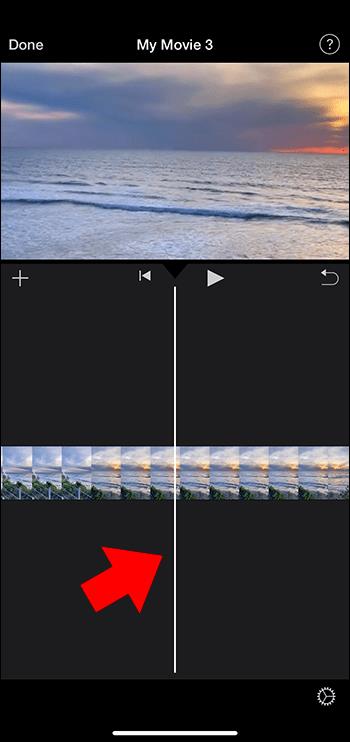
- Изберете бутона „Добавяне на медия“, след което от списъка изберете категория.
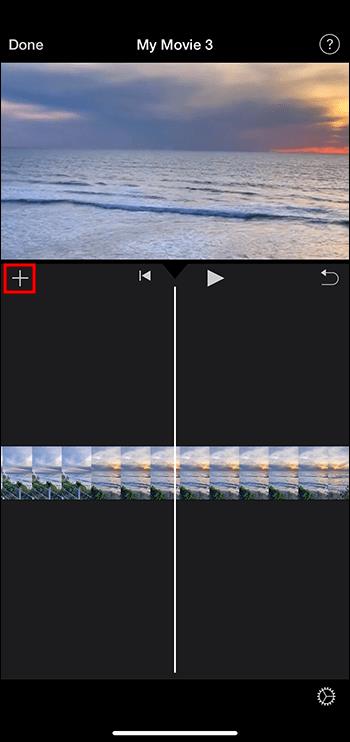
- Докоснете клипа на вашия зелен екран.

- Натиснете иконата с три точки, след което изберете „Зелен/Син“ екран. Вашият клип със зелен екран ще бъде добавен към времевата линия на вашия проект в горната част на фоновия клип.
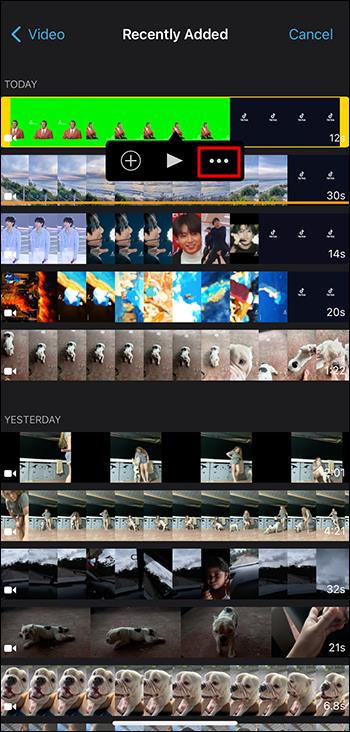
- Преместете или изрежете вашия фонов клип, така че да е със същата дължина като вашия видеоклип на зелен екран. Двете са свързани и ще се движат в синхрон, когато пренаредите клиповете на времевата линия.
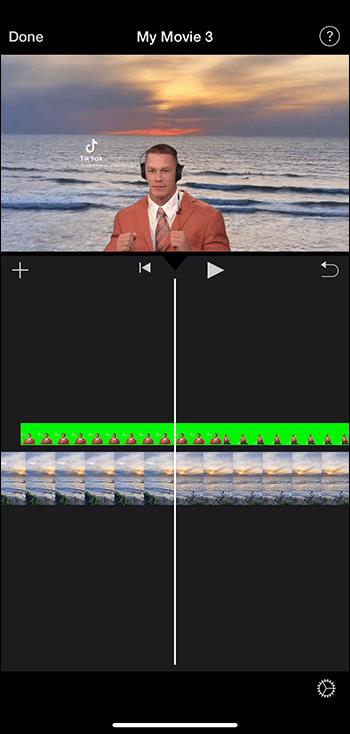
Настройте функцията за зелен екран на iPad или iPhone
Можете да коригирате ефекта на зеления екран, след като го поставите на вашата времева линия. Изберете клипа на зеления екран, който искате да коригирате, и направете корекции с помощта на контролите на зеления екран. Ето различните начини, по които можете да направите корекции на клипа на зеления екран:
- За да редактирате колко зелено се премахва от клип на зелен екран, докоснете „Adjust“, след което плъзнете плъзгача „Strength“ надясно или наляво.
- За да изрежете секции от вашия клип със зелен екран, изберете бутона „Маска“, след което плъзнете ъглите на клипа.
Добавете или редактирайте фонове в iMovie на iPhone
Ако искате да използвате цветен фон във вашия проект iMovie, можете да избирате от различни персонализирани плътни, шаблонни и градиентни фонове. Ето как можете да направите това:
- Отворете вашето приложение iMovie на вашия iPhone.

- Влезте във вашия филмов проект.
- Уверете се, че бялата вертикална линия, „Playhead“, е позиционирана там, където искате да добавите своя фон.
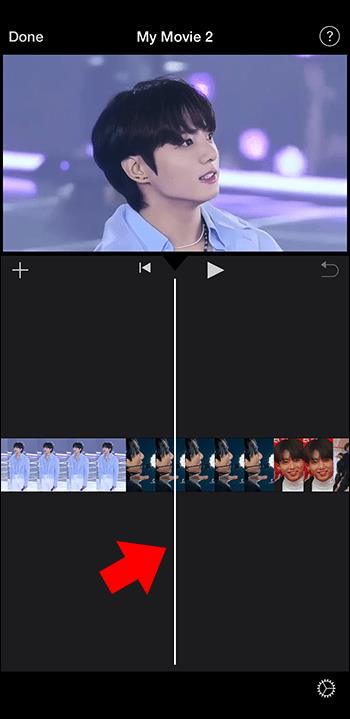
- Докоснете „Добавяне на медия“, след което изберете „Фонове“.
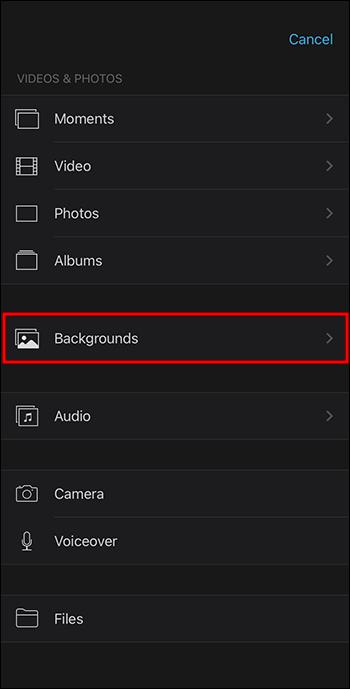
- Изберете дали искате шарка, градиент или плътен цвят.
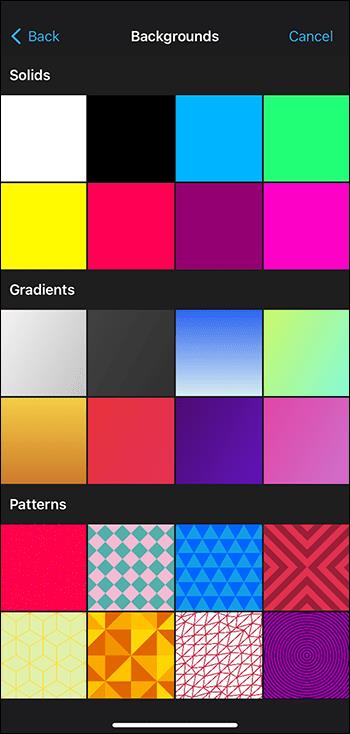
- Изберете „Добавяне към проекта“.
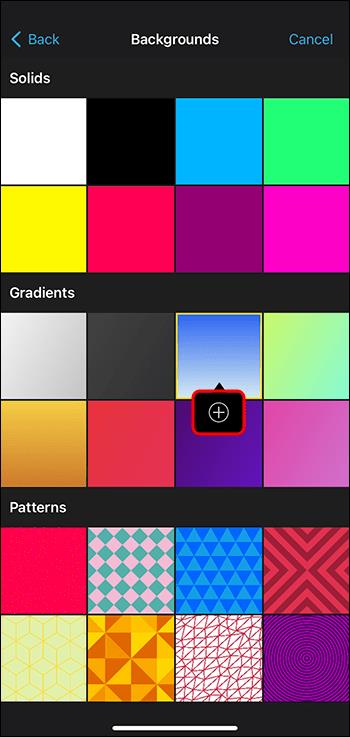
Промяна на цвета на плътен фон
За да промените цвета на плътния фон в iMovie на вашия iPhone, направете следното:
- Отворете вашия iMovie проект от вашето iMovie приложение на вашия iPhone.

- От вашата времева линия изберете фоновия клип, който искате да персонализирате.
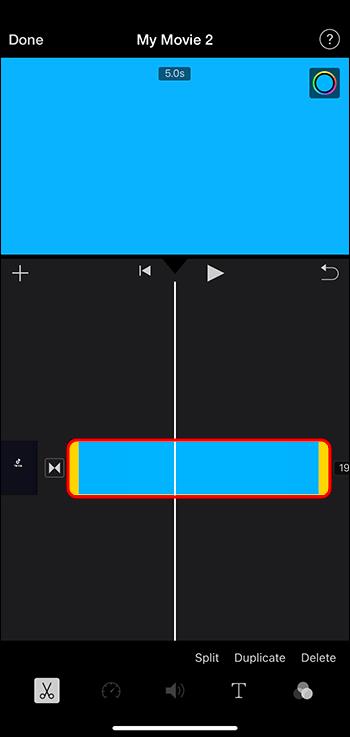
- В горния десен ъгъл на вашия зрител изберете бутона „Цвят“.
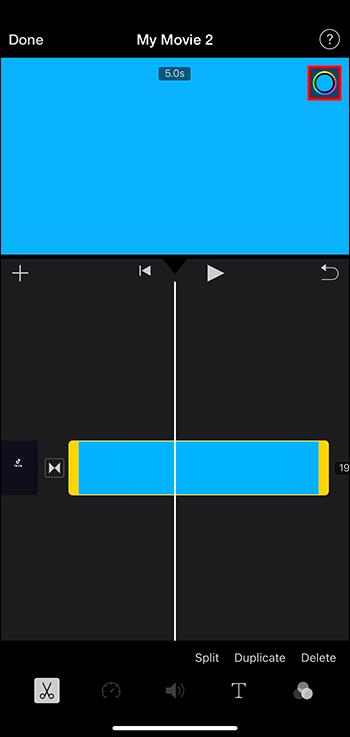
- Изберете цвят от наличните.
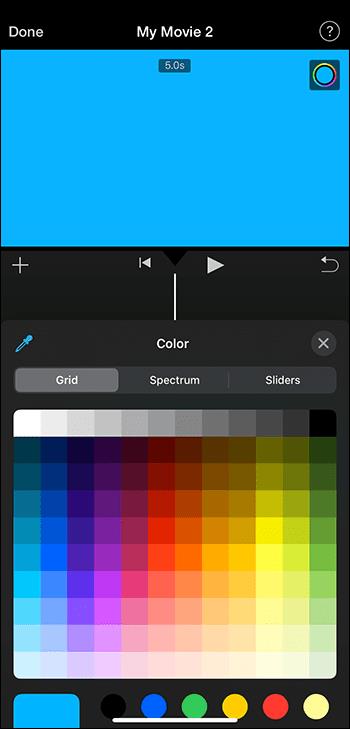
Променете фоновите цветове на градиент или шаблон
Промяната на цветовете на фона на вашия градиент или модел е лесна, като следвате тези стъпки:
- От вашия iPhone отворете приложението iMovie и отворете вашия iMovie проект.

- Изберете фоновия клип, който искате да персонализирате, от вашата времева линия.
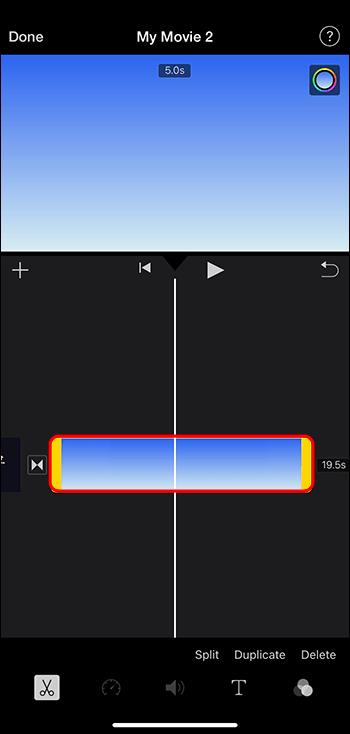
- В горния десен ъгъл на вашия зрител изберете бутона „Цвят“. Ще видите два цветни бутона във вашия визуализатор, показващи вашите вторични и основни цветове, които се използват за създаване на шаблон или градиент.
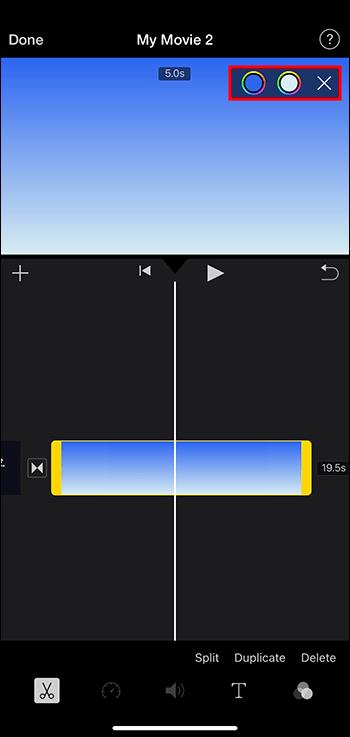
- Променете цветовете чрез:
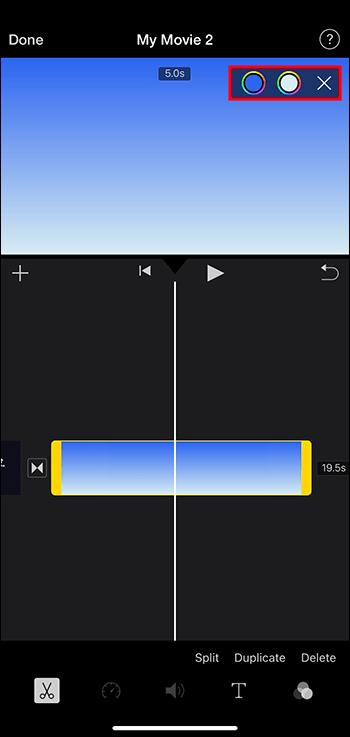
• Задаване на основен цвят за фон: Изберете първия бутон „Цвят“ отляво и изберете цвят от наличните.
• Задаване на вторичен цвят за фон: Изберете втория бутон „Цвят“ отдясно и изберете цвят от наличните.
Променете фона на видеото в iMovie с помощта на зелен екран на Mac
За да промените или коригирате своя клип на зелен екран на Mac, следвайте стъпките по-долу:
- Отворете вашия iMovie проект, след което вмъкнете вашето изображение или фонов клип във вашата времева линия.
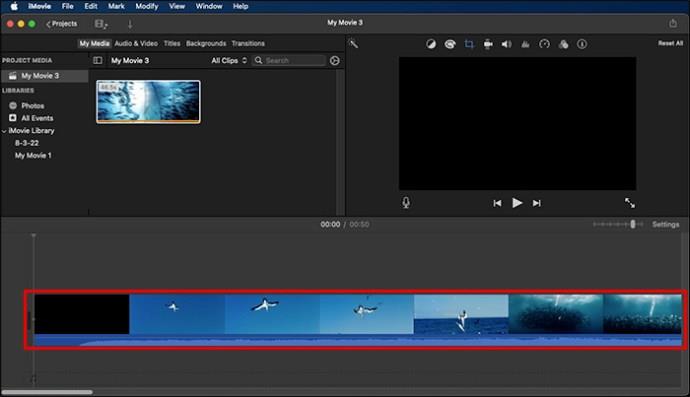
- Вмъкнете клипа на зеления екран в горната част на вашия фонов клип на вашата времева линия.
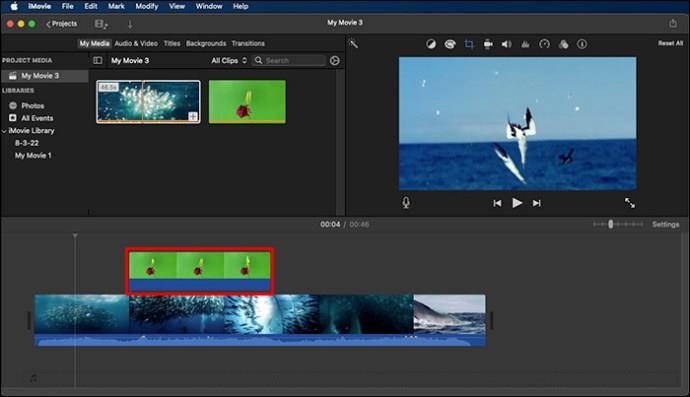
- Преместете или изрежете вашия фонов клип, така че да е със същата дължина като вашия видеоклип на зелен екран. Двете са свързани и ще се движат в синхрон, когато пренаредите клиповете на времевата линия.
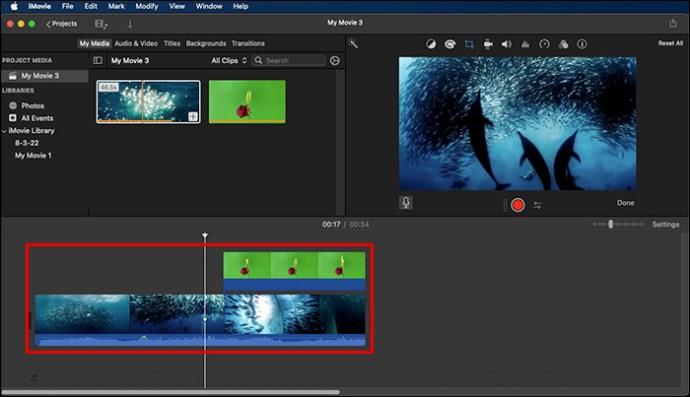
- Ако не можете да видите вашите контроли за видео наслагване, щракнете върху „Настройки за видео наслагване“ в горната част на програмата за преглед, след което изберете „Зелен/Син екран“ от менюто.
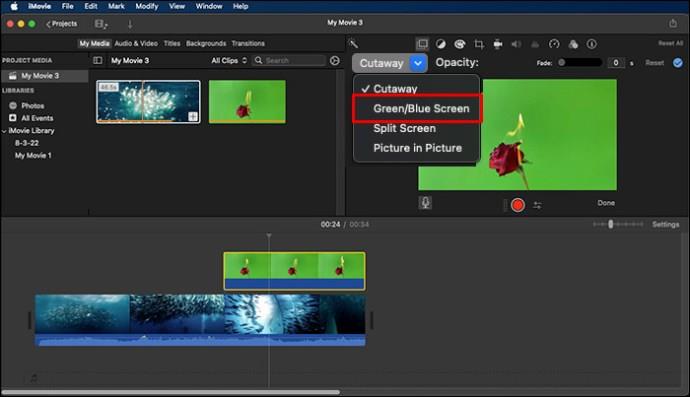
- iMovie ще премахне зеленото от фиша на зеления екран във визуализатора и ще видите фоновия клип зад обекта. Тези клипове ще се движат в синхрон, докато пренареждате клипове във вашата времева линия.
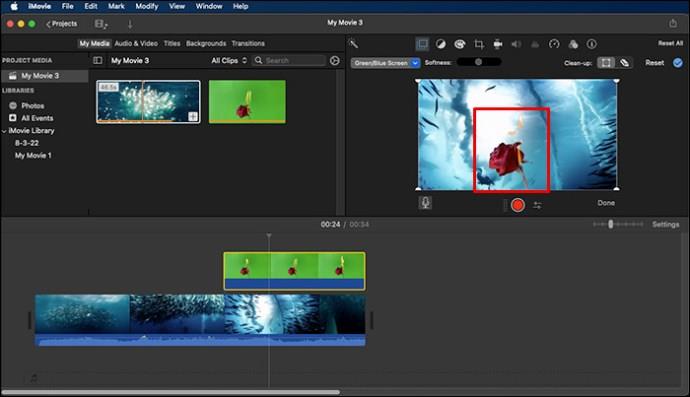
Настройте функцията за зелен екран на Mac
След като добавите своя зелен екран към времевата линия на вашия iMovie проект, можете да го коригирате, за да отговаря на вашите предпочитания. Щракнете върху клипа на зеления екран от вашата времева линия, след това изберете бутона за настройки „Video Overlay“ и използвайте контролите, за да направите корекции. Ето различните опции, които можете да коригирате:
- Плъзнете контролата „Мекота“, за да регулирате прехода между клиповете на зеления екран.
- Щракването върху бутона „Изрязване“ и плъзгането на ъглите на рамката във визуализатора изолира области от клипа на зеления екран.
- Маскирайте секции от вашия клип със зелен екран, като изберете бутона „Почистване“ и го плъзнете през клипа от визуализатора.
Променете своя фон на iMovie
Добавянето или редактирането на фона на вашия iMovie проект е лесен процес, като използвате стъпките по-горе за предпочитаното от вас устройство. Можете също да промените цветовете на фона, за да показвате плътен фон, шаблон или градиенти. Най-лесният начин да промените фона е първо да запишете видеоклипа си на зелен екран. След това iMovie може да замени зеления екран с изображение или фонов видеоклип.
Често ли използвате функцията за зелен екран в iMovie? Уведомете ни в секцията за коментари по-долу.